After Effect 프로젝트 콜렉트하기
[File] – [Dependencies] – [Collect Files…]을 통해 새로운 프로젝트 파일로 저장해주세요.
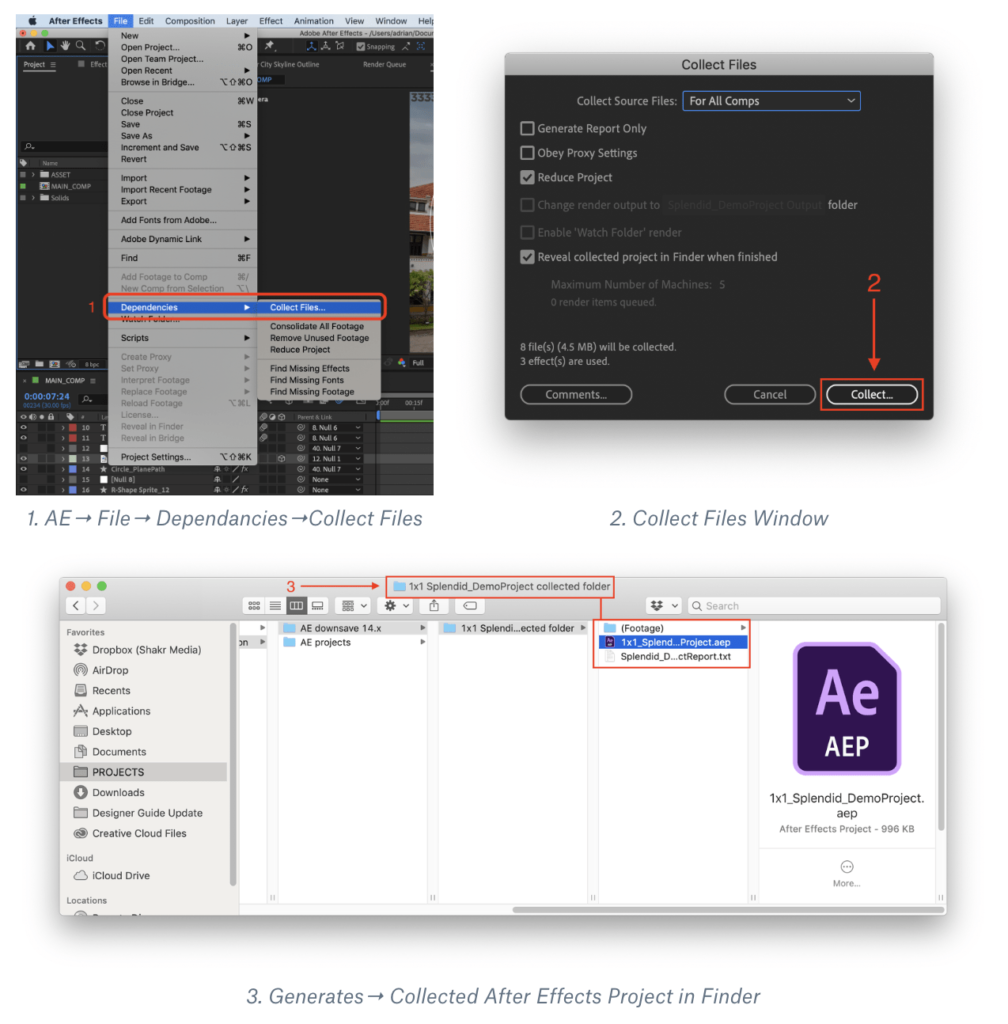
정상적으로 콜렉트 된 After Effect 프로젝트는 프로젝트 명의 새로운 폴더를 생성하며 그 안에는 Reduced .aep 파일, 프로젝트의 텍스트 리포트 파일 그리고 크리에이티브 템플릿에 사용된 모든 에셋 (이미지, 비디오, 로고 등)을 담은 Footage 폴더가 있습니다.
주의: 크리에이티브 템플릿을 수정해야 될 경우, 콜렉트 된 프로젝트 파일을 열어 수정해도 됩니다. (다시 콜렉트 하지 않아도 됩니다). 새롭게 생성된 After Effect 프로젝트를 사용해주셔야 Footage 연동 및 연결 에러가 발생하지 않습니다.
Save As (다른 이름으로 저장하기)
이미 CC 2018 또는 더 최신의 버전으로 작업을 시작했다면, File > Save As > Save a Copy As CC (14.x)로 프로젝트 파일을 저장하여 지원되는 버전으로 이용하실 수 있습니다.
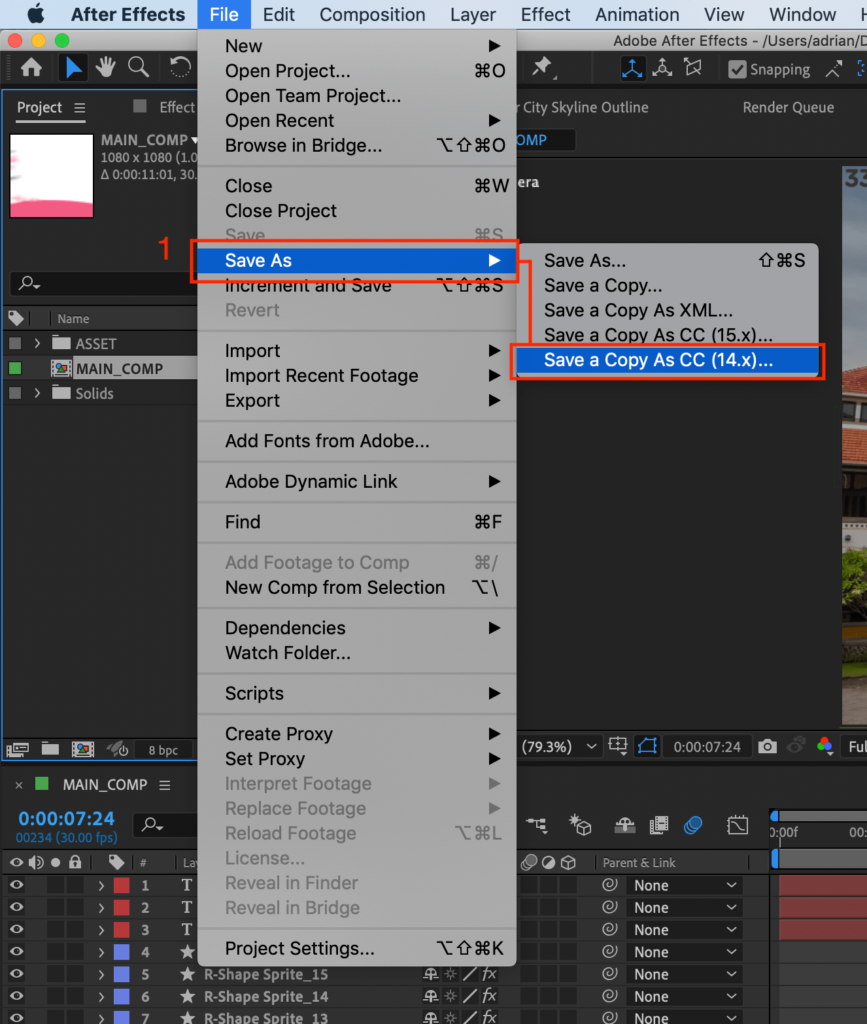
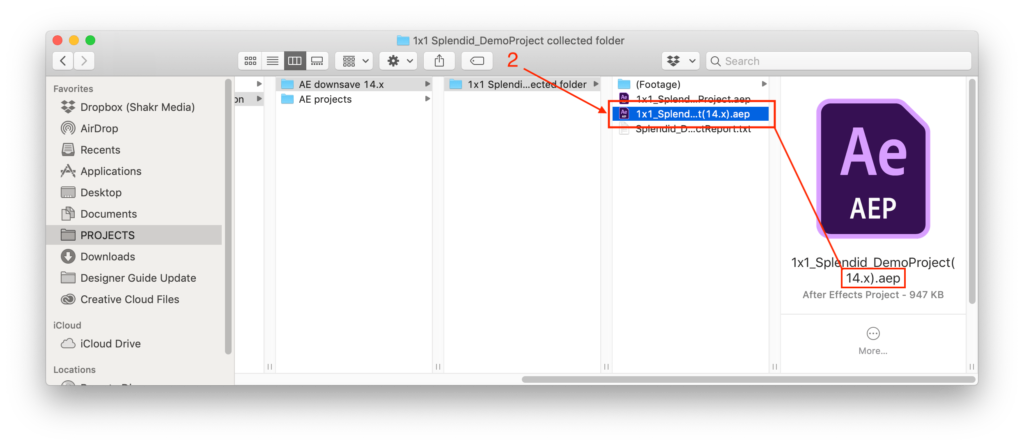
주의: 이전 버전으로 새롭게 저장하기 전, 콜렉트 된 프로젝트를 다시 열어야 합니다.
커스텀 폰트 첨부하기
Shakr가 제공하고 있는 폰트가 아닐 경우, 가지고 계신 OTF나 TTF 확장자로 된 폰트 파일을 업로드 폴더에 넣어주세요.
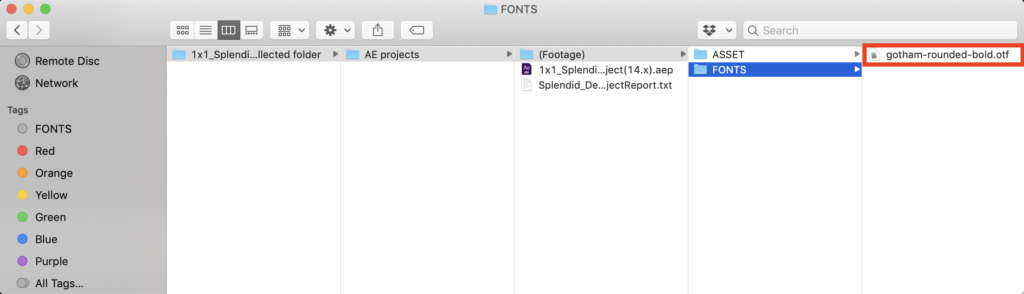
Archive.zip으로 파일 압축하기
프로젝트 파일과 업로드한 에셋을 Archive.zip 파일로 압축해주세요.
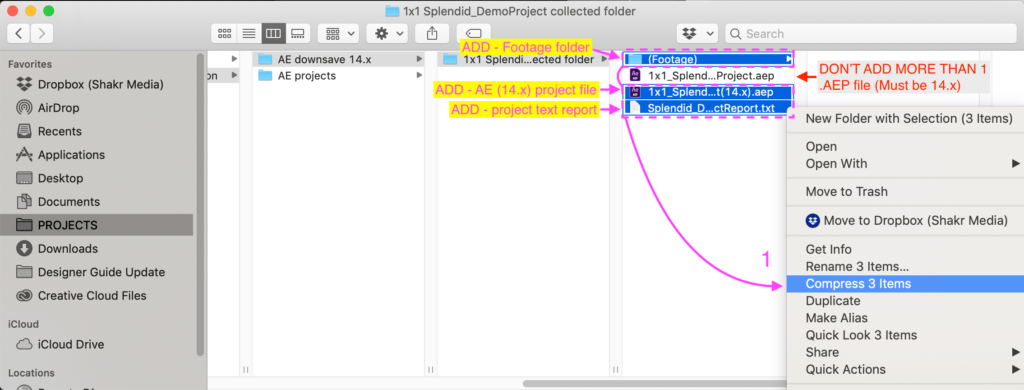
주의: 폴더에는 하나 이상의 AEP 파일을 넣으면 안됩니다.
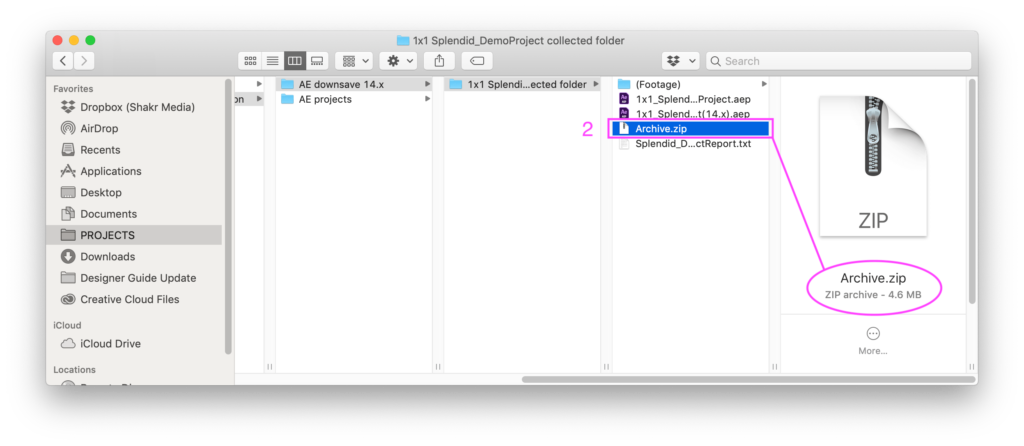
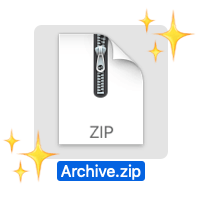
축하드립니다! 이제 여러분의 크리에이티브 템플릿을 Shakr에 업로드 하실 수 있습니다. 이제는 업로드된 After Effects 파일을 Shakr 플랫폼에서의 크리에이티브 템플릿으로 만들 수 있는 과정인 Template Wizard에 대해 알아보세요.
